Ein Beitrag von Lukas Schaub.
Lernkarteikarten-Systeme sind schon immer ein beliebtes Tool für das Lernen von Definitionen, Formeln oder sonstigen Lerninhalten gewesen. Unser Biotechnologie Student, Lukas Schaub, hat uns kürzlich auf das Lernkarteikartenprogramm ANKI aufmerksam gemacht und seine Empfehlung für uns zusammengefasst.
Intelligenter Lernmodus
Das Lernkarteikartenprogramm ANKI nutzt die Lernmethode der „Spaced Repetition„, sog. verteilte Wiederholung, bei der Inhalte über einen längeren Zeitraum in unterschiedlichen Intervallen wiederholt werden und dadurch besser im Gedächtnis hängen bleiben. Damit können viele Informationen durch mehrere kleine Lerneinheiten mit kurzen Lernzeiten ins Langzeitgedächtnis überführt werden. ANKI bietet nur einen Lernmodus, bei dem man eine Lernkarte anzeigt und sie für die Überprüfung der Lösung umkehrt. Anschliessend gibt man an, ob die Antwort fehlgeschlagen ist oder wie schwierig sie war (einfach, gut, schwer). Probleme gibt es erst dann, wenn die Menge an Karteikarten riesig oder die verbleibende Zeit vor einer Prüfung zu knapp ist, um nochmals alle Karten durch zu lernen. Doch auch hier kann ANKI mit der Verwendung von Tags und extra Lerneinheiten Abhilfe schaffen. Gleichzeitig kann die aufgewendete Lernzeit getrackt werden, was manchmal auch das schlechte Gewissen beruhigt.
Eigene Lernkarten erstellen, teilen und importieren
Die Lernkarten können auf beiden Seiten beschriftet werden, dabei können im Editor nebst Text auch Bilder oder Audio (z.B. Aussprache von Fremdwörtern) hinterlegt werden. Die eigenen Lernkarten können mit Mitstudierenden geteilt werden und bereits existierende Lernkartensets z.B. von Quizlet können gesucht und heruntergeladen werden. Für Fortgeschrittene ist auch das Erstellen personalisierter HTML und CSS Layouts möglich.
Erweiterung mit praktischen Add-Ons
Mit Add-Ons können weitere Lernkartentypen oder sonstige Zusatzfunktionen hinzugefügt werden.
Defaulttext aus wp-youtube-lyte.php
Video von Glutanimate (YouTube)
Meine Favoriten Add-Ons:
Was benötigt man, um ANKI nutzen zu können?
ANKI läuft auf den Betriebssystemen Windows, Mac, Linux, iOS und Android. Das Programm ist kostenlose „Freeware“, für das iPhone existiert zusätzlich eine kostenpflichtige Pro Version. Die Karteikarten können durch das Erstellen eines Online-Accounts auf unterschiedlichen Geräten synchronisiert werden. Um ANKI zu installieren, klickt man auf https://apps.ankiweb.net/ den Download-Button an und installiert das Programm auf dem entsprechenden Betriebssystem. Während das Programm installiert kann auf https://ankiweb.net/account/register ein AnkiWeb-Account erstellt werden, welcher für das Abspeichern der Karten in der Cloud und das Synchronisieren auf anderen Geräten notwendig ist.
Jetzt kanns losgehen! Das erste Deck und die ersten Karteikarten erstellen und lernen.
Tipps und Tricks im Umgang mit ANKI
- Um eigene Karteikarten zu erstellen klickt man unten in der Mitte auf Stapel erstellen und erfasst einen Namen (z.B. erstes Semester). Die Karteikarten haben eine Vorder- und Rückseite, die Vorderseite wird später die Frage darstellen, die Rückseite die Antwort. Die Zeile „Schlagwort“ stellt den sog. Tag der Karteikarte dar. Es empfiehlt sich hier zum Beispiel das Fach anzugeben, zu welchem diese Karteikarte gehört. Dadurch können man Ende des Semesters alle Karten mit einem Tag in einen separaten Stapel überführt werden und fachspezifisch gelernt werden. Wenn die Karteikarte fertig ist, kann sie durch „Hinzufügen“ dem Stapel hinzugefügt werden.
- Um die Karte im Lernmodus aufzudecken klickt man entweder mit der Maus oder presst die Leertaste. Nun muss man seine Antwort selbst bewerten: War die Lösung korrekt und einfach, wählt das System im Hintergrund einen langen Zeitpunkt bis diese Karte wieder abgefragt wird. Dadurch wird es mit ANKI möglich jede Karteikarte individuell zu verwalten.
- Bilder können bei der Erstellung von ANKI Karteikarten ebenfalls einbezogen werden. Dafür schneidet man das Bild z.B. mit dem Snipping Tool aus und fügt es über Einfügen (CTRL+V) in ANKI ein.
- Um Audioaufnahmen aufzuzeichnen drückt man auf F5 oder den grauen Kreis mit dem rotem Punkt.
- Schreibfehler können beim Lernen durch Drücken von «e» verbessert werden.
- Wenn man nur noch einen Tag lernen möchte (zum Beispiel vor der Prüfung 😉) kann man das in der Stapelansicht durch klicken auf «Benutzerdefiniertes Lernen» machen. Dafür wählt man Karten mit bestimmtem Status oder Schlagwort aus, gibt eine maximale Anzahl Karten an (z.B. 1000) und wählt „Alle Karten in zufälliger Reihenfolge (Pauken)“ aus. Anschliessen werden die gewünschten Tags ausgewählt (z.B. Chemie1) und das intensive Lernen kann beginnen. Anki erstellt so eine benutzerdefinierte Sitzung in der Stapelübersicht. Das praktische dabei ist, dass Karten die man richtig beantwortet hat wieder ins Ursprungsdeck zurück kehren und Problemkarten in der benutzerdefinierten Sitzung verweilen bis man auch diese richtig gelöst hat.
Alternativen
Quizlet bietet nebst der Lernmethode der „Spaced Recognition“ auch noch einige spielerische Ansätze mit Games und verschiedene Lernmethoden, bei denen man z.B. auch Antworten eintippen muss. Dafür bietet Quizlet keine personalisierbaren Add-Ons und der Editor kommt bei komplexen Formeln an seine Grenzen.
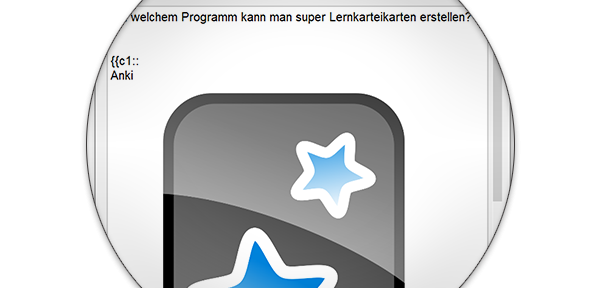
Ich erstelle Karten auf dem Computer mit dem Snipping Tool, doch die Bilder werden in der AnkiDroid App auf dem Handy nicht angezeigt. Ich nehme an, dass die App keinen Zugriff auf die Dateiquelle hat, da diese sich auf dem Computer befindet. Kennen Sie eine Lösung für dieses Problem?
Du musst die Bilder Kopieren und dann in Anki einfügen klappt bei mir
So ist es auch bei mir… Liegt es evtl. auch an der Karteikartenart?
Ich hatte die Einstellung “Antwort eintippen” und habe sowohl auf der Vorderseite, als auch auf der Rückseite Bilder eingefügt, indem ich diese direkt mit der Kamera vom IPad gemacht hab. Die Bilder auf der Vorderseite sind auf manchen Karten zu sehen (auch nicht auf allen) und auf der Rückseite leider nie. Woran könnte dies liegen?